convertir MPG / MPEG en MP4 avec une vitesse rapide et une qualité d'image / son de sortie élevée.
- Convertir AVCHD en MP4
- Convertir MP4 en WAV
- Convertir MP4 en WebM
- Convertir MPG en MP4
- Conversion de SWF en MP4
- Convertir MP4 en OGG
- Convertir VOB en MP4
- Convertir M3U8 en MP4
- Convertir MP4 en MPEG
- Intégrer des sous-titres dans MP4
- Répartiteurs MP4
- Supprimer l'audio de MP4
- Convertir des vidéos 3GP en MP4
- Modifier des fichiers MP4
- Convertir AVI en MP4
- Convertir MOD en MP4
- Convertir MP4 en MKV
- Convertir WMA en MP4
- Convertir MP4 en WMV
Le meilleur créateur de collages vidéo et 4 alternatives
 Mis à jour par Lisa Ou / 25 juillet 2023 16:30
Mis à jour par Lisa Ou / 25 juillet 2023 16:30Salut! Nous sommes tenus de faire une vidéo sur les cours en ligne pour notre sujet d'interprétation. Je n'ai aucune idée de comment le faire. Pas avant que mes camarades de groupe n'aient suggéré que le collage de nos vidéos tout en discutant était le meilleur. Cependant, je ne sais pas comment coller des vidéos. Pouvez-vous m'aider? Merci d'avance!
Si vous n'êtes pas expérimenté avec le collage vidéo, prenez cet article comme guide. Nous allons vous montrer l'outil leader que vous pouvez utiliser avec ses 4 alternatives. Choisissez l'outil le plus simple pour vous en faisant défiler ci-dessous.
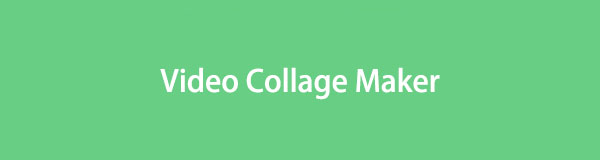

Liste de guide
Partie 1. Meilleur créateur de collage vidéo - FoneLab Video Converter Ultimate
FoneLab Video Converter Ultimate est l'outil le plus convivial que vous puissiez utiliser en tant que créateur de collages vidéo. Cet outil est recommandé pour un débutant comme vous ! Nous allons vous prouver pourquoi en énumérant ses caractéristiques ci-dessous.
Video Converter Ultimate est le meilleur logiciel de conversion vidéo et audio qui peut convertir MPG / MPEG en MP4 avec une vitesse rapide et une qualité d'image / son de sortie élevée.
- Convertissez n'importe quelle vidéo / audio comme MPG, MP4, MOV, AVI, FLV, MP3, etc.
- Prise en charge de la conversion vidéo HD 1080p / 720p et 4K UHD.
- Fonctions d'édition puissantes telles que Trim, Crop, Rotate, Effects, Enhance, 3D et plus.
- L'outil ne gâchera pas la qualité originale de vos vidéos.
- Vous pouvez ajouter des images entre les vidéos.
- Il propose des thèmes prédéfinis pour vos vidéos afin d'y ajouter des effets.
- Vous pouvez régler le volume de chacune de vos vidéos et définir leurs effets de fondu d'entrée et de sortie.
- Si votre ordinateur ne prend pas en charge le format vidéo, vous pouvez les convertir à l'aide du convertisseur de l'outil. Il prend en charge de nombreux formats vidéo, notamment MP4, MOV, etc.
- Il dispose d'un convertisseur vidéo, d'un éditeur de métadonnées multimédia, compresseur vidéo, Fabricant de GIF, créateur 3D, et plus encore.
Il y a plus de fonctionnalités que vous pouvez découvrir sur cet outil. Vous n'avez qu'à passer votre temps à l'explorer. Quoi qu'il en soit, nous avons préparé un tutoriel détaillé sur la façon dont vous utiliserez ce créateur de vidéos de collage. Procéder.
Étape 1Allez sur le site officiel de ce logiciel et cliquez sur le Téléchargement gratuit bouton. Après cela, veuillez attendre la fin du processus de téléchargement. Configurez-le et installez-le ensuite sur votre ordinateur.
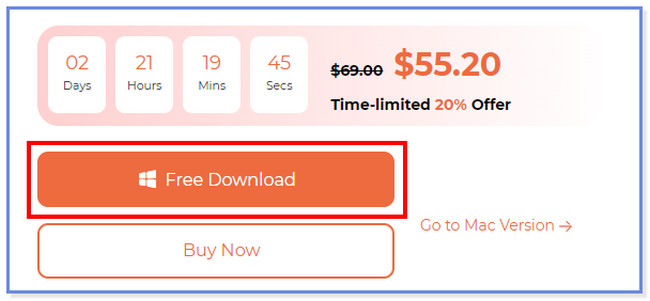
Étape 2Sur l'interface principale, veuillez cliquer sur le Collage bouton en haut. Vous verrez les outils d'édition du logiciel sous les vidéos.
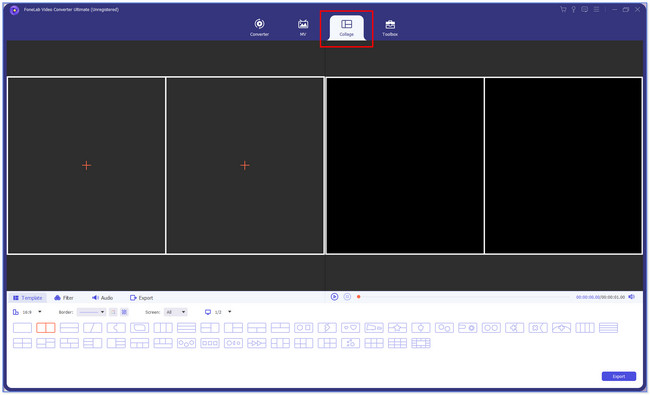
Étape 3Choisissez le modèle que vous préférez pour vos vidéos. Clique le "Plus" icône à gauche de l'outil. Après cela, le Gestionnaire de fichiers apparaîtra sur votre écran. Choisissez les vidéos que vous souhaitez fusionner et cliquez sur le Ouvert bouton par la suite.
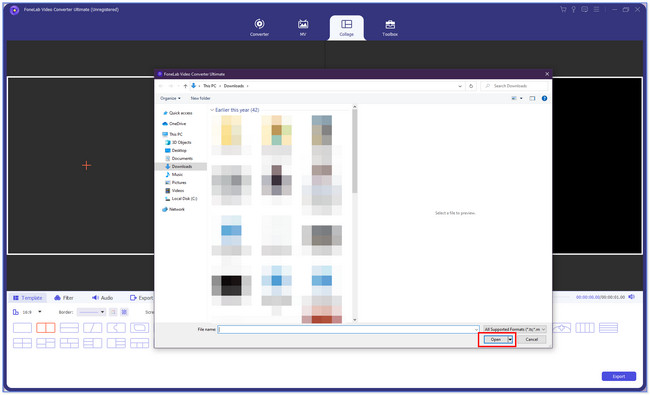
Étape 4Vous verrez vos vidéos à droite et à gauche de l'outil. La vidéo originale s'affichera sur la gauche. Et l'aperçu sera sur la droite. Vous pouvez éditer les vidéos, selon vos préférences. Vous pouvez cliquer sur le Filtre bouton pour cela. Vous pouvez également régler le volume des vidéos en choisissant le Audio partie à gauche. Après cela, veuillez enregistrer votre vidéo en cliquant sur le Exportations bouton. Plus tard, veuillez le conserver dans le dossier informatique que vous préférez.
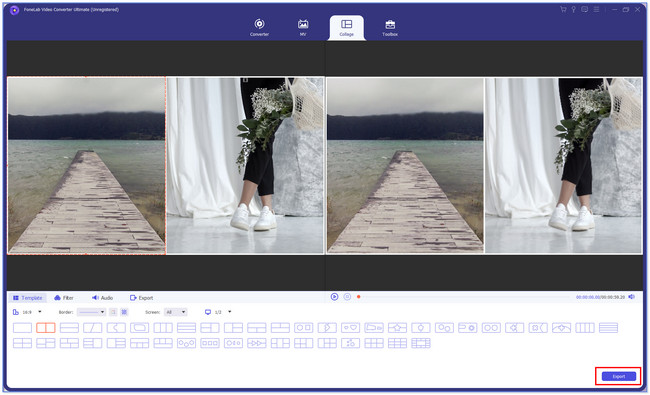
Video Converter Ultimate est le meilleur logiciel de conversion vidéo et audio qui peut convertir MPG / MPEG en MP4 avec une vitesse rapide et une qualité d'image / son de sortie élevée.
- Convertissez n'importe quelle vidéo / audio comme MPG, MP4, MOV, AVI, FLV, MP3, etc.
- Prise en charge de la conversion vidéo HD 1080p / 720p et 4K UHD.
- Fonctions d'édition puissantes telles que Trim, Crop, Rotate, Effects, Enhance, 3D et plus.
Partie 2. 4 principales alternatives de création de collages vidéo
Découvrons sans plus tarder les 4 autres principales alternatives de création de collages vidéo. Veuillez les voir ci-dessous.
Alternative 1. Toile
Canva est un outil que vous pouvez utiliser pour coller vos vidéos. Vous pouvez l'avoir sur vos téléphones Android, iPhones et ordinateurs. Il contient des modèles de modèles prédéfinis que vous pouvez utiliser. Cependant, vous devez créer un compte avant de pouvoir l'utiliser. De plus, Canva peut supprimer votre compte à tout moment et de nulle part. Dans ce cas, toutes vos vidéos enregistrées disparaîtront. Quoi qu'il en soit, consultez le didacticiel rapide ci-dessous sur l'utilisation de Canva pour le collage de vidéos.
Recherchez le site Web canva.com et inscrivez-vous gratuitement. Cliquez sur Créer un dessin en haut et choisissez le Collage vidéo bouton. Choisissez un modèle pour vos vidéos sur le côté gauche. Après cela, téléchargez votre vidéo et éditez-la. Pour enregistrer la vidéo, cliquez sur le Partager bouton en haut.
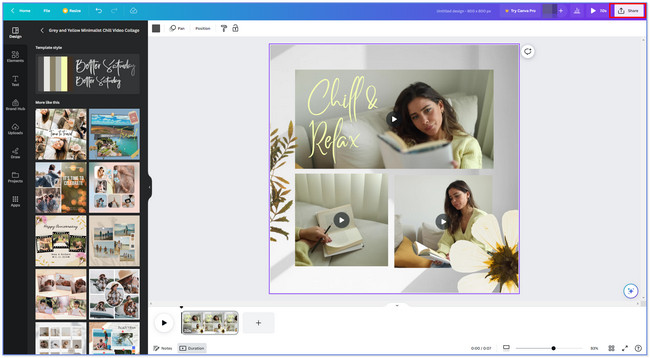
Alternative 2. En vidéo
InVideo est un outil en ligne conçu pour le collage de vidéos. Il propose également des modèles prédéfinis pour vos vidéos et vous oblige à vous inscrire. Le processus d'inscription vous prendra beaucoup de temps. La page Web est très lente à charger, vous montrant un message d'erreur consécutivement.
En outre, l'outil vous limite à télécharger uniquement des vidéos de 200 Mo et moins. Quoi qu'il en soit, voyez ci-dessous comment fonctionne cet outil en ligne.
Recherchez le site Web invideo.io sur votre ordinateur. Après cela, veuillez choisir les modèles de vidéo que vous préférez sur son interface principale. Après cela, cliquez sur le Utiliser des modèles bouton. Clique le le cloud sur la gauche et téléchargez vos vidéos. Modifiez votre vidéo en fonction de vos préférences. Après cela, enregistrez la vidéo en cliquant sur le Partager bouton en haut.
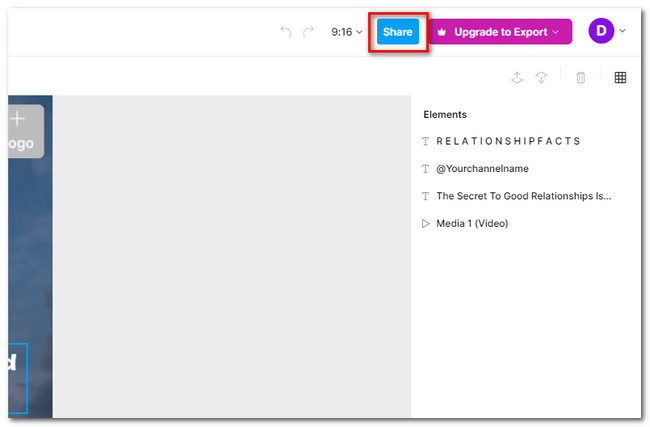
Alternative 3. VEED.IO
VEED.IO a une interface propre qui peut inciter vos yeux à coller vos vidéos. Cependant, cet outil contient un outil complexe qui sera difficile à utiliser si vous êtes débutant. De plus, ses modèles prédéfinis ne sont pas gratuits. Vous devez payer un montant particulier pour chacun d'eux. Quoi qu'il en soit, vous pouvez voir le tutoriel VEED.IO ci-dessous.
Sur le site officiel de VEED.IO, veuillez cliquer sur le bouton Utiliser le modèle sur la gauche. Après cela, choisissez le modèle que vous souhaitez pour vos vidéos. Après cela, inscrivez-vous pour créer un compte. Sélectionnez un paiement pour l'outil et cliquez sur Continuer procéder. Modifiez la vidéo en fonction de vos préférences et enregistrez-la ensuite. Pour ce faire, cliquez sur le OK bouton en haut.
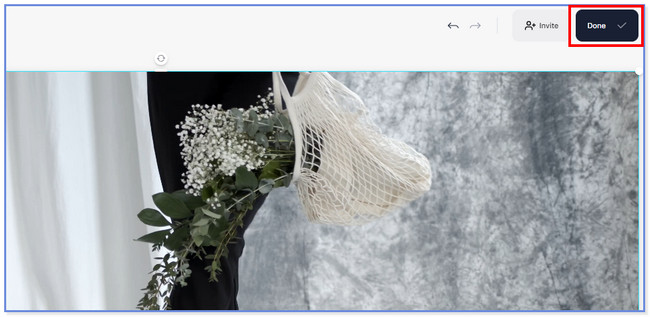
Variante 4. Kapwing
Kapwing possède de nombreuses fonctionnalités d'édition qui peuvent vous aider à coller vos vidéos. Cependant, vous aurez des difficultés à l'utiliser si vous êtes novice. De plus, cet outil est en retard à chaque seconde. En raison de ce problème, vous aurez du mal à contrôler la souris de votre ordinateur. Si c'est le cas, vous passerez beaucoup de temps à utiliser cet outil.
Veuillez consulter le didacticiel ci-dessous sur le fonctionnement de Kapwing pour coller des vidéos.
Cliquez sur le bouton Créer un collage sur le site officiel de Kapwing. Après cela, cliquez sur le Gabarits bouton en bas à gauche. Plus tard, ajoutez toutes les vidéos que vous préférez en cliquant sur le Flèche vers le haut bouton en haut. Plus tard, enregistrez la vidéo en cliquant sur le Partager bouton en haut à droite.
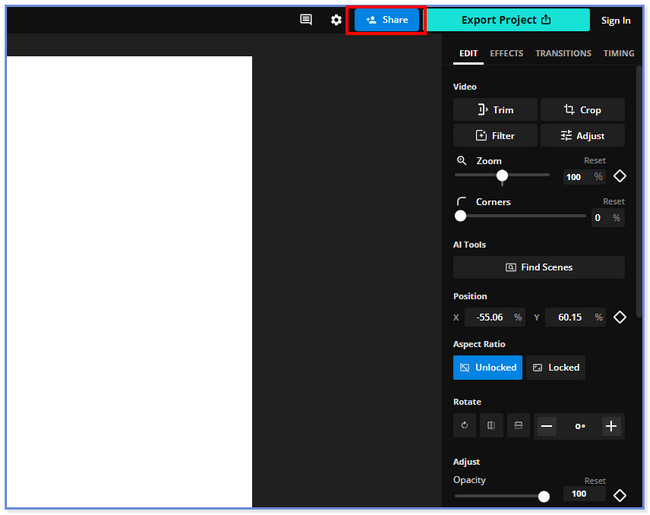
Video Converter Ultimate est le meilleur logiciel de conversion vidéo et audio qui peut convertir MPG / MPEG en MP4 avec une vitesse rapide et une qualité d'image / son de sortie élevée.
- Convertissez n'importe quelle vidéo / audio comme MPG, MP4, MOV, AVI, FLV, MP3, etc.
- Prise en charge de la conversion vidéo HD 1080p / 720p et 4K UHD.
- Fonctions d'édition puissantes telles que Trim, Crop, Rotate, Effects, Enhance, 3D et plus.
Partie 3. FAQ sur Video Collage Maker
Comment créer un collage vidéo dans Google Photos ?
Malheureusement, vous ne pouvez pas créer de collage vidéo sur Google Photos. Vous ne pouvez même pas effectuer de modifications de base sur vos vidéos. Vous pouvez uniquement déplacer la vidéo dans différents dossiers, les sauvegarder, etc.
Comment faire un collage vidéo sur Instagram ?
Ouvrez l'icône de votre application Instagram et appuyez sur le Profil comprenant "Plus" icône en haut à gauche de l'interface principale. Après cela, appuyez sur le Bobines bouton en bas à droite de l'application. Vous verrez de nombreuses options pour votre vidéo sur votre écran. Veuillez choisir le Mise en page vidéo tu préfères. Plus tard, ajoutez les vidéos dessus en appuyant sur le Album icône en bas à gauche.
Comment faire une vidéo avec des photos sur Facebook ?
Vous ne pouvez ajouter une image à la vidéo que sous forme de vignette. Et il n'y a aucun moyen de l'ajouter à la vidéo en tant que partie. Si vous voulez le savoir :
- Allez à Facebook site Web sur votre ordinateur et cliquez sur le Photomatons/Vidéo icône.
- Ajoutez la vidéo et cliquez sur le Modifier bouton en haut.
- Cliquez Modifier la vignette et télécharger l'image .
- Choisissez la photo miniature que vous préférez et téléchargez-la.
- Enregistrez la vidéo par la suite.
Nous espérons que vous avez apprécié l'utilisation de FoneLab Video Converter Ultimate et de ses alternatives. Si vous avez des questions, veuillez nous contacter, et nous serons heureux de vous aider avec vos préoccupations.
Video Converter Ultimate est le meilleur logiciel de conversion vidéo et audio qui peut convertir MPG / MPEG en MP4 avec une vitesse rapide et une qualité d'image / son de sortie élevée.
- Convertissez n'importe quelle vidéo / audio comme MPG, MP4, MOV, AVI, FLV, MP3, etc.
- Prise en charge de la conversion vidéo HD 1080p / 720p et 4K UHD.
- Fonctions d'édition puissantes telles que Trim, Crop, Rotate, Effects, Enhance, 3D et plus.
